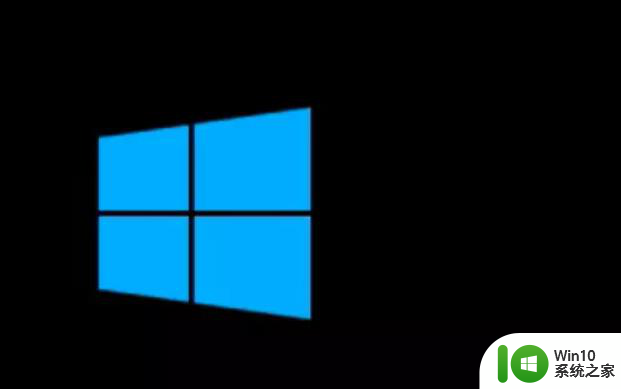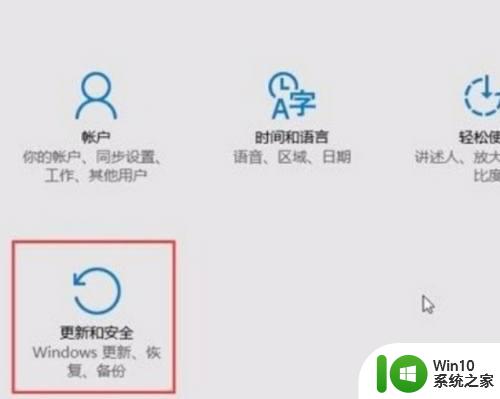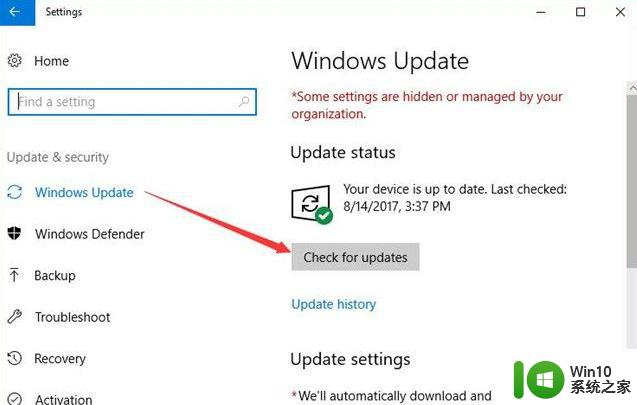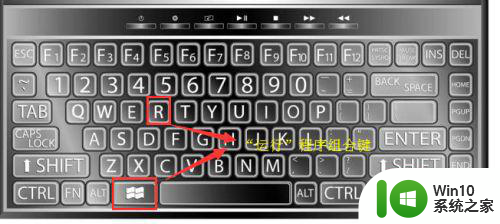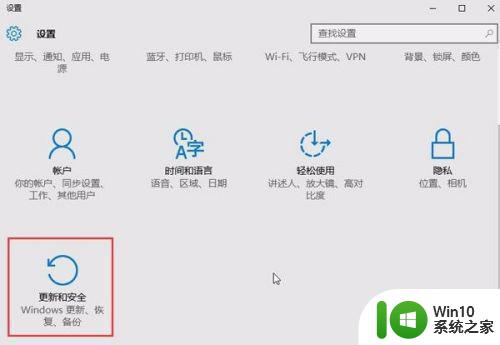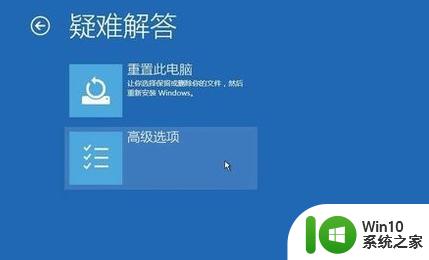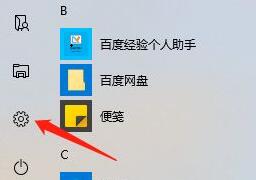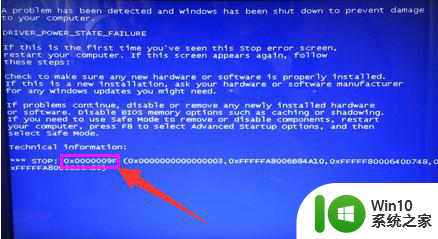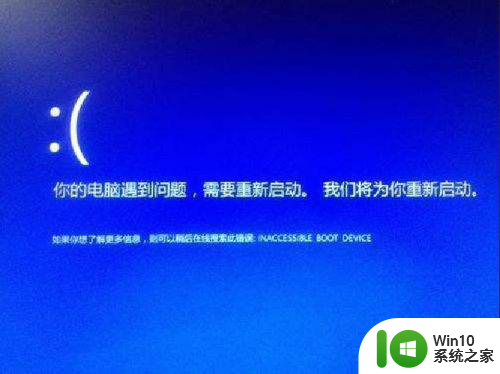win10频繁蓝屏哭脸提示重启怎么解决 win10蓝屏哭脸提示重启解决方法
更新时间:2024-06-02 16:00:02作者:yang
win10系统蓝屏哭脸提示重启的问题是许多用户在使用电脑时经常遇到的困扰,当电脑出现蓝屏提示时,用户往往感到无助和困惑,不知道如何解决。针对这一问题,我们可以通过一些简单的方法来解决,让电脑恢复正常运行。接下来我们将介绍一些解决win10蓝屏问题的方法,帮助大家轻松应对这一困扰。
解决方法:
1、按下开机键强制关机,再按下开机键,出现窗口按下开机键强制关机.。

2、修复检测完毕,点击"查看高级修复选项",点击疑难解答选项。
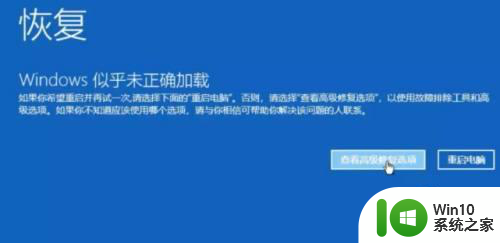
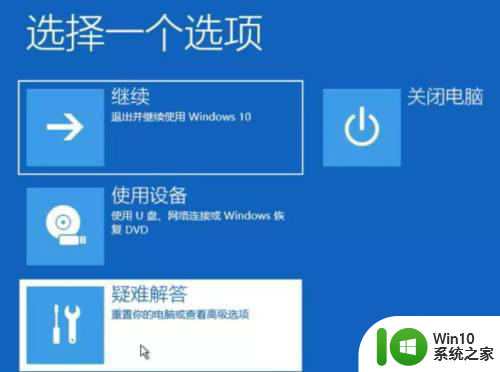
3、选择重置此电脑,因为原来的win10系统已经坏了,所以在这一步里选择删除所有内容。
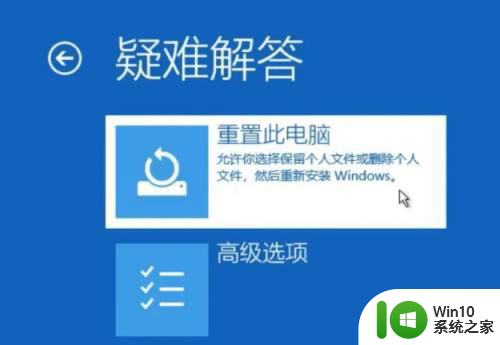
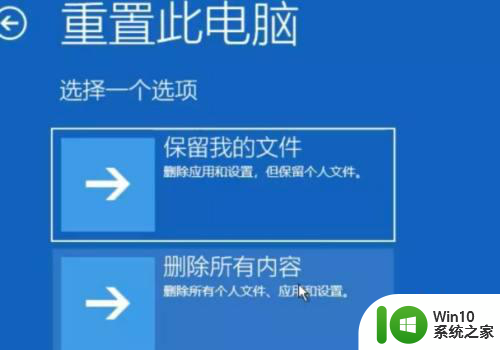
4、选择第一项,重置电脑,完成后就可以正常使用了。
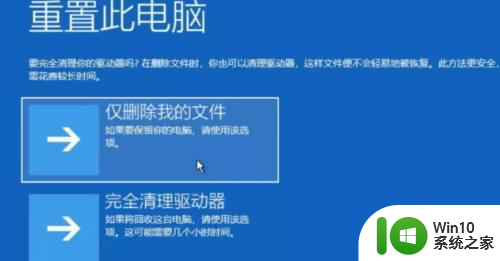
以上就是win10频繁蓝屏哭脸提示重启怎么解决的全部内容,如果有遇到这种情况,那么你就可以根据小编的操作来进行解决,非常的简单快速,一步到位。